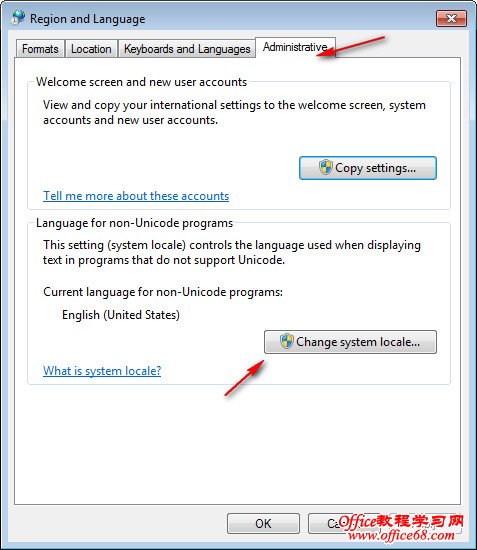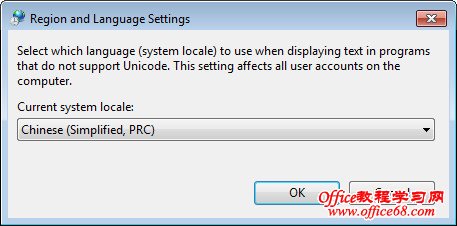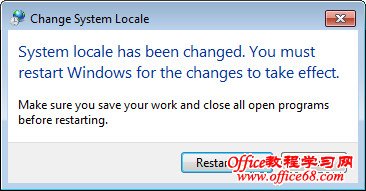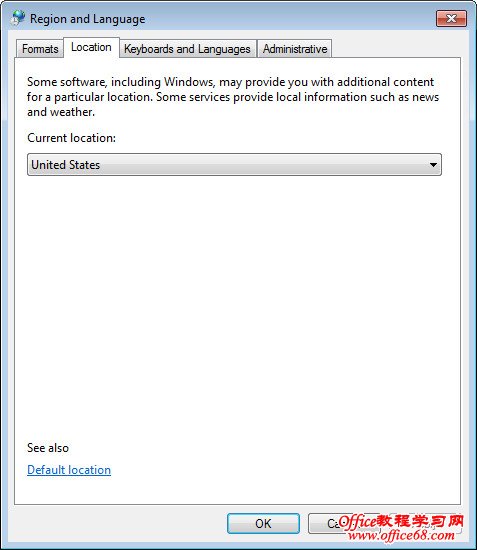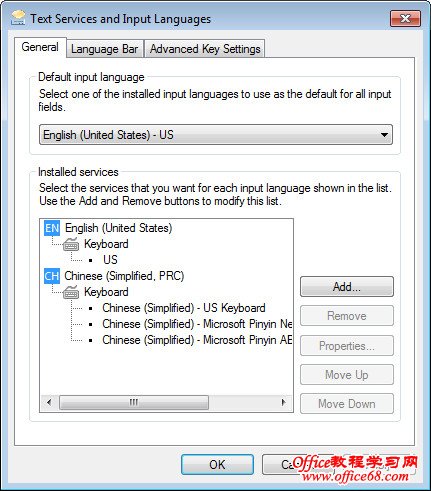|
本文是针对Windows 7英文版,为保证内容完整性,也单独作为一篇。刚安装完成的Windows 7英文系统,中文文件夹的现实还是没有问题,只是显示字符看起来有点丑,但对中文文本和相关中文版本软件也是一堆问号,无论是安装程序还是安装后的界面显示都是如此。调整方法也也很简单,电脑老手就不用看了还是跟区域和语言设置有关的。 Windows 7下载请参考:Windows 7下载激活与使用配置汇总推荐 Windows 7安装请参考:Windows 7的安装和使用教程 一、Windows 7英文版的中文显示1、依次点击Start——Control Panel。在控制面板中双击Regional and Language区域和语言选项,选择Administrative选项卡,如下图:
2、点击Change system locale按钮为非Unicode程序选择语言显示,然后在Region and Language Settings中选择所在的地区,支持中国大陆、香港、新加波、澳门和台湾等中文显示,这里选择Chinese(Simplified, PRC),然后点击OK确认。
3、提示需要重启机子生效,Restart now即可。开机后,中文软件安装和显示界面不会再出现乱码。
4、另外,还有个地方就是Region and Language中的Location代表用户归属地,这里可改可不改,如果需要使用天气预报或新闻订阅等软件程序时,建议改成自己所在的地区,比如China等,如下图。
二、Windows 7英文版的中文输入法再次点击上图的Keyboards and Languages选项卡,点击Change keyboards按钮,弹出Text Services and Input Languages文本服务和输入法设置窗口,如下图:
可以看到微软已经自动把微软拼音输入法体验版和微软拼音ABC安装上去,如果需要安装第三方输入法,只需要在这里添加或修改即可,该图上面的Default Language为设置缺省输入语言显示,默认即可,不再赘述。 |